Cara Extend Data Volume di Windows Server 2012
0 people liked this article
A. Pendahuluan
Windows Server adalah suatu merek (brand) sistem operasi server yang dikembangkan oleh Microsoft Corporation yang mendukung manajemen tingkat enterprise, penyimpanan data, aplikasi, dan komunikasi. Windows server ini berperan sebagai server atau data center yang berperan dalam pengelolaan jaringan server.
B. Konfigurasi
Langkah extend data volume
1. Untuk melakukan extend volume pada volume setelah resize, buka Virtual Machine anda dapat melalui menu console ataupun RDP:
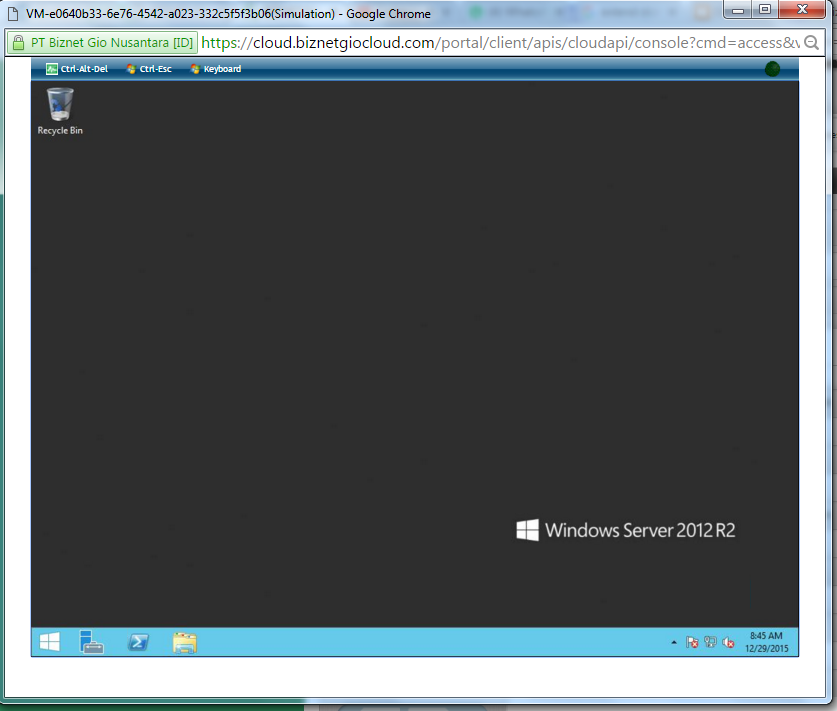
2. Klik Server Manager kemudian klik All Servers dan pilih File and Storage Services:
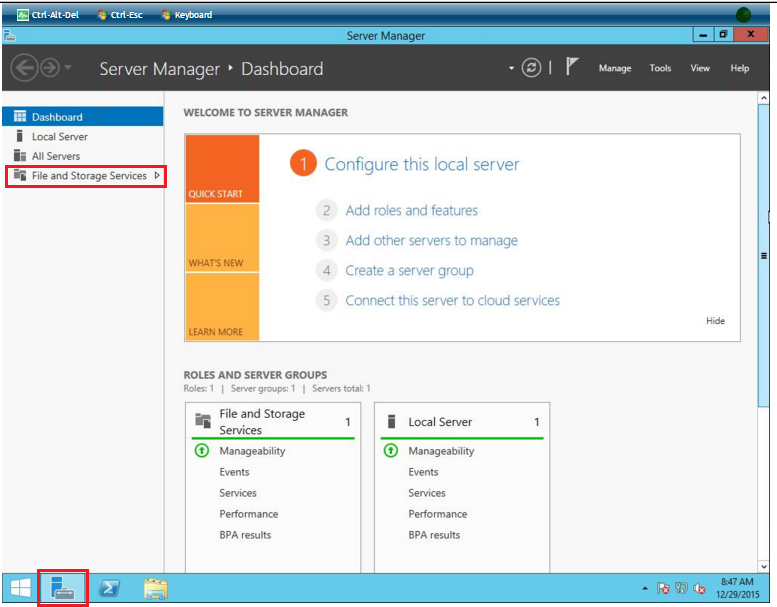
3. Lalu klik Disks.
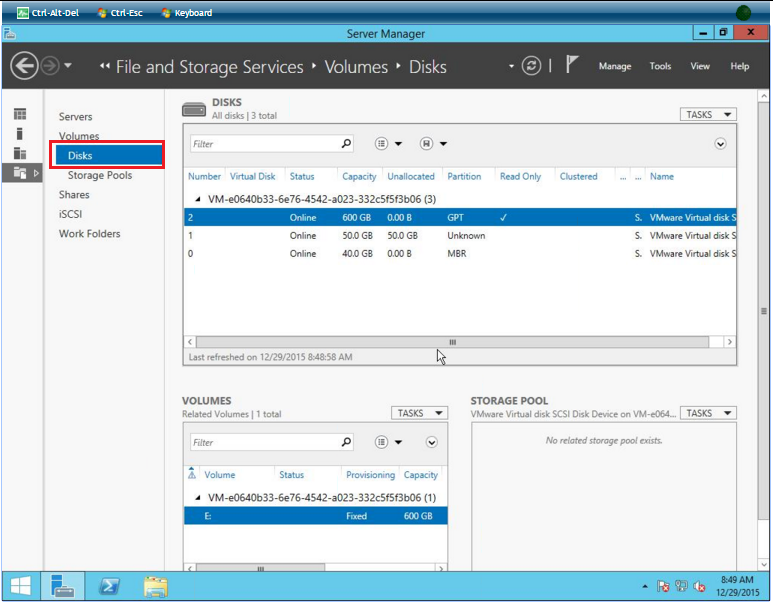
4. Kemudian klik kanan pada spot yang kosong lalu klik rescan storage:
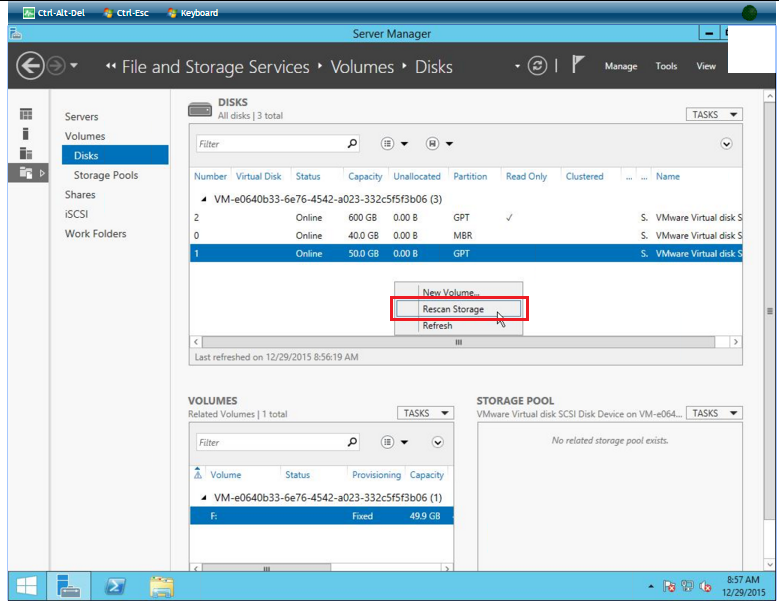
5. Setelah melakukan rescan storage terlihat bahwa ada disk yang belum teralokasikan, kemudian klik kanan pada kolum Volumes disk F:
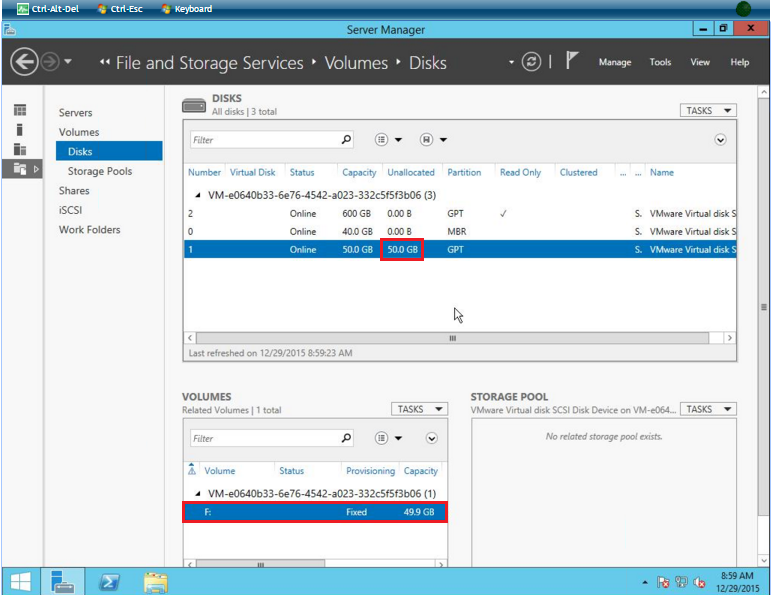
6. Setelah kilik kanan pilih Extend Volume.
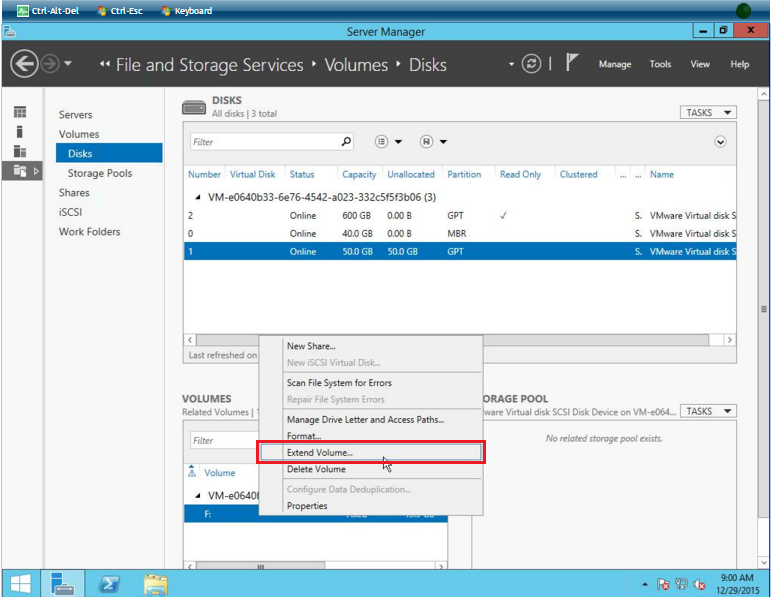
7. Akan muncul jendela baru lalu isikan new size sesuai dengan Maximum size, seperti berikut:
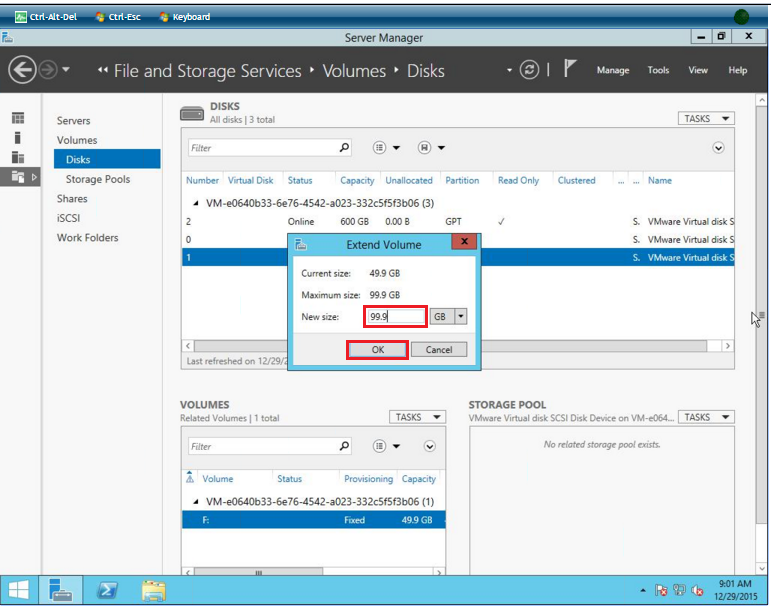
8. Setelah selesai melakukan resize harap tutup jendela Server Manager, kemudian buka kembali dan buka Disks akan terlihat Capacity baru pada disk F: (data volume):
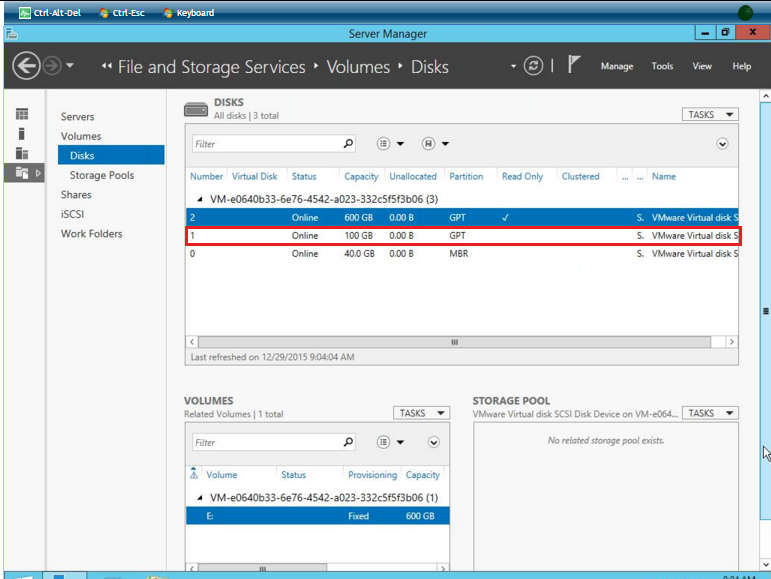
C. Penutup
Dengan Windows Server, Microsoft memberikan solusi sistem operasi server yang canggih dan handal, mendukung manajemen tingkat enterprise, penyimpanan data, aplikasi, dan komunikasi. Sebagai server atau pusat data, Windows Server memiliki peran krusial dalam pengelolaan jaringan server.
Proses konfigurasi seperti langkah-langkah untuk memperluas volume data dalam panduan ini menunjukkan betapa mudahnya mengelola dan mengoptimalkan sumber daya pada Windows Server. Dengan langkah-langkah yang jelas dan gambar yang mendukung, pengguna dapat dengan cepat dan efisien melakukan tugas konfigurasi yang diperlukan.
Windows Server tidak hanya menyediakan keamanan dan kinerja, tetapi juga memfasilitasi pengguna dalam meningkatkan kapasitas penyimpanan dan pengelolaan data. Dengan demikian, Windows Server tetap menjadi pilihan yang solid untuk kebutuhan server dan pusat data.
Semoga artikel yang telah kami sampaikan dapat membantu Anda. Temukan artikel lainnya melalui halaman Knowledge Base Biznet Gio. Jika Anda masih memiliki kendala teknis terkait layanan Biznet Gio, Anda dapat menghubungi kami melalui email support@biznetgio.com atau melalui telpon (021) 5714567.
Popular Articles
-
Cara Install & Konfigurasi Monitoring Cacti Serta Mengetahui Fungsi Fitur Pada Cacti
10 people say this guide was helpful
-
Cara Mengaktifkan Telnet pada Windows 7, 8 dan 10
4 people say this guide was helpful
-
Install dan Konfigurasi Samba Server pada Ubuntu
3 people say this guide was helpful
-
Jenis-Jenis Software Virtualisasi untuk Membuat Virtual Machine
6 people say this guide was helpful